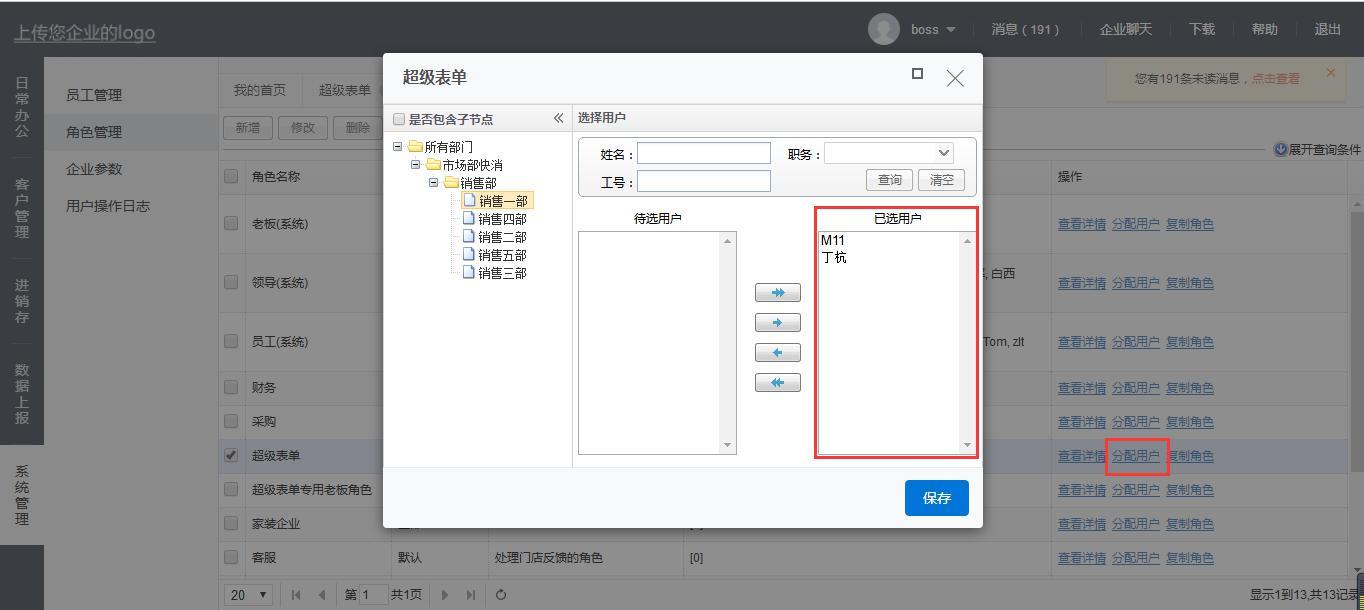超级表单是用来做什么的?
随着业务规模的扩大,企业内部的业务流程也开始变得系统和复杂,内置的一些简单工作流程无法满足企业实际的流程需求,因此对工作流的拓展和延伸就变得迫在眉睫了。
企业可以自定义所有需要在手机终端录入数据的表单模板,并按权限分给不同的员工,员工在手机上即可按要求上报。通过表单设计工具中文本、选项、日期时间、定位、选人、选客户、选商品、拍照、条码扫描、附件等近20种通用组件的灵活组合,以满足您企业各种手机录入业务场景需求。
表单定义
企业后台根据自身需要自定义表单模板
WEB端登录--日常办公--超级表单--新增
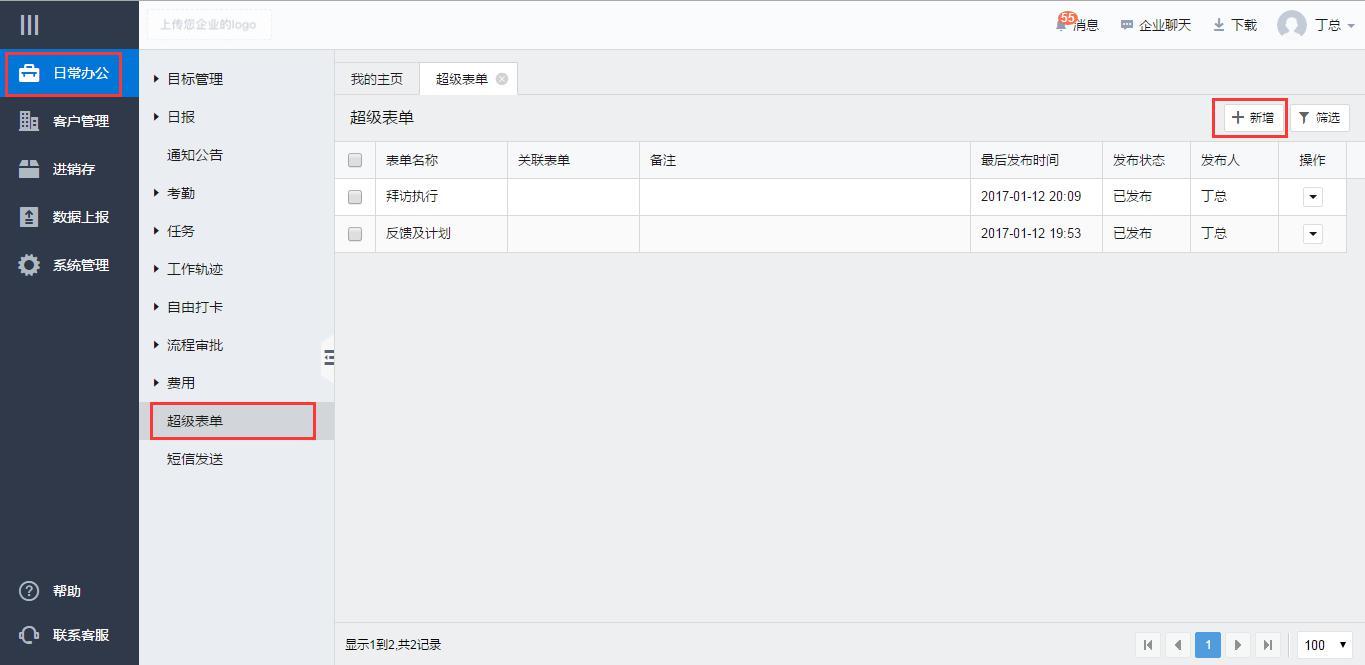
进入表单定义界面,提供了近20种组件,供企业选择。
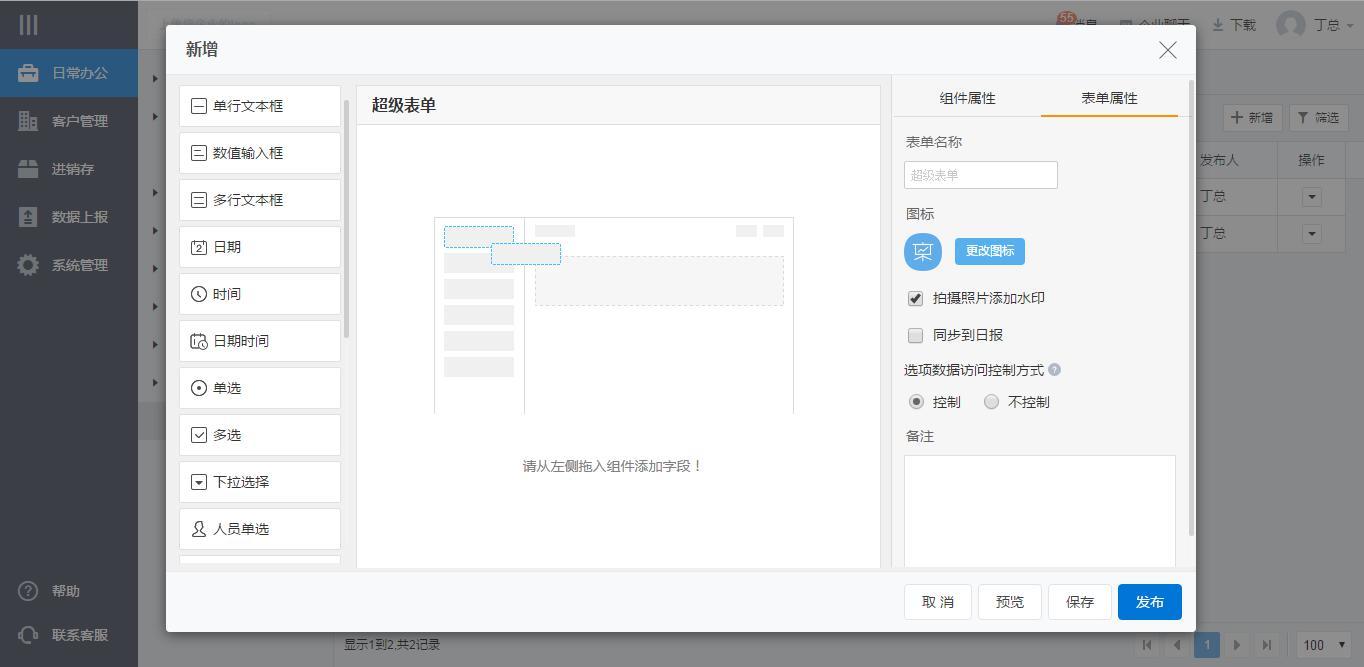
组件介绍
1、文本输入框
提供文本输入的组件,组件名称可以更改,可以设置必填或者只读,
“作为查询条件”:可以将该组件作为查询条件
“在手机列表中显示”:则在手机端记录中显示该字段
“唯一标识”:勾选后此字段不允许与已提交的表单数据重复
“默认值”:设置一个该字段的默认值
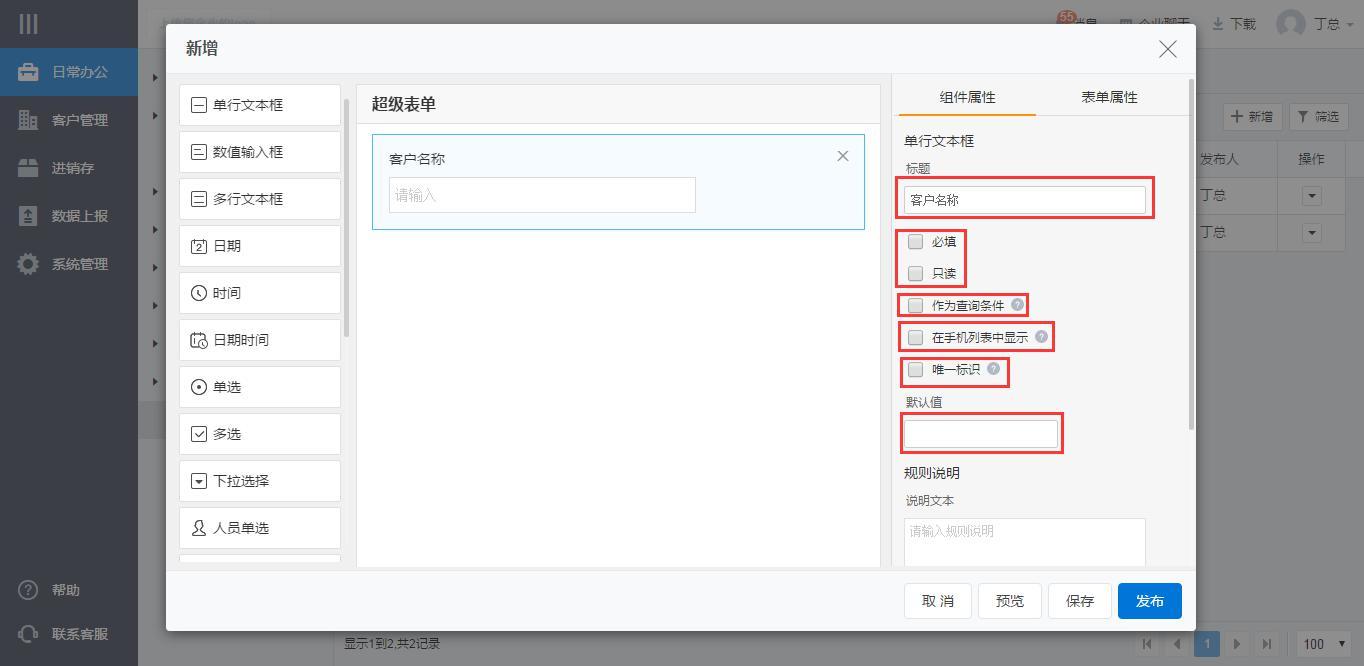
2、数值输入框
提供数值输入的组件,支持保留多位小数,并且支持公式计算。目前支持的算法:加/减/乘/除。
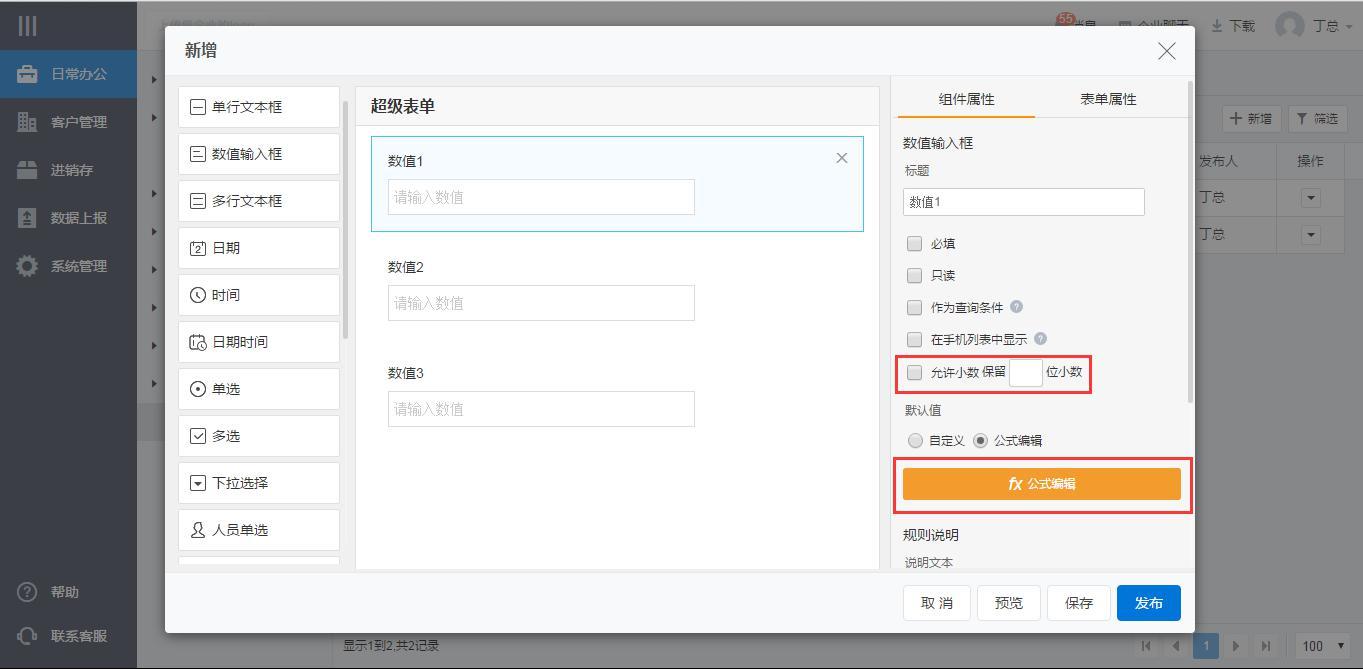
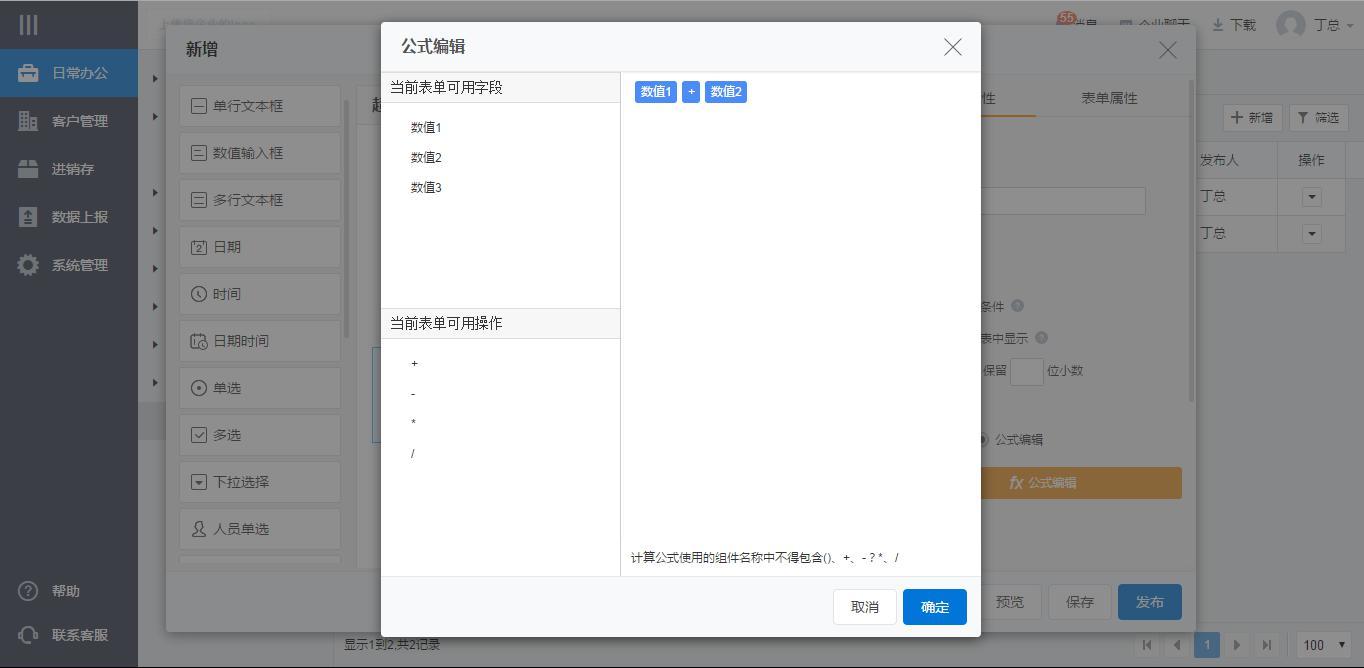
3、时间日期组件
提供日期、时间、日期时间三种组件,可以设置默认显示当前的日期或时间。
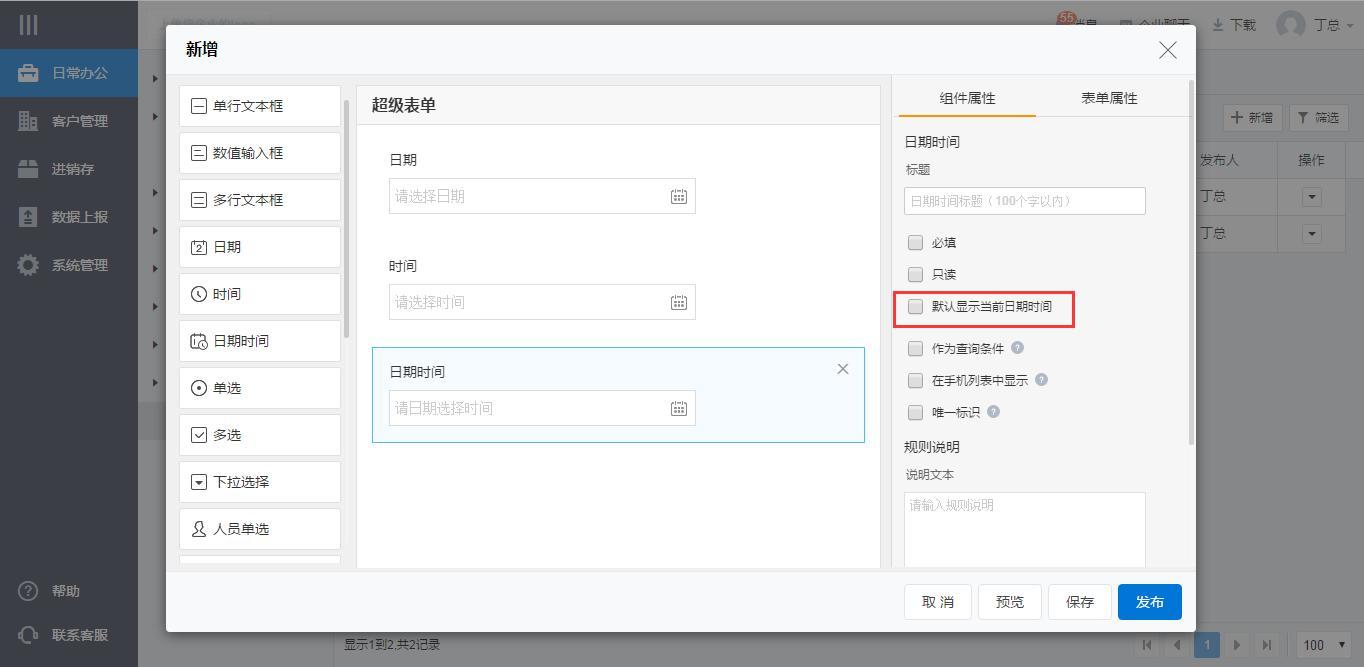
4、选择组件
选择组件包含单选、多选、下拉选择、人员单选、客户单选、商品单选。单选、多选和下拉选择框支持添加自定义选项,当选项超过30个时,在手机端操作时支持模糊搜索。
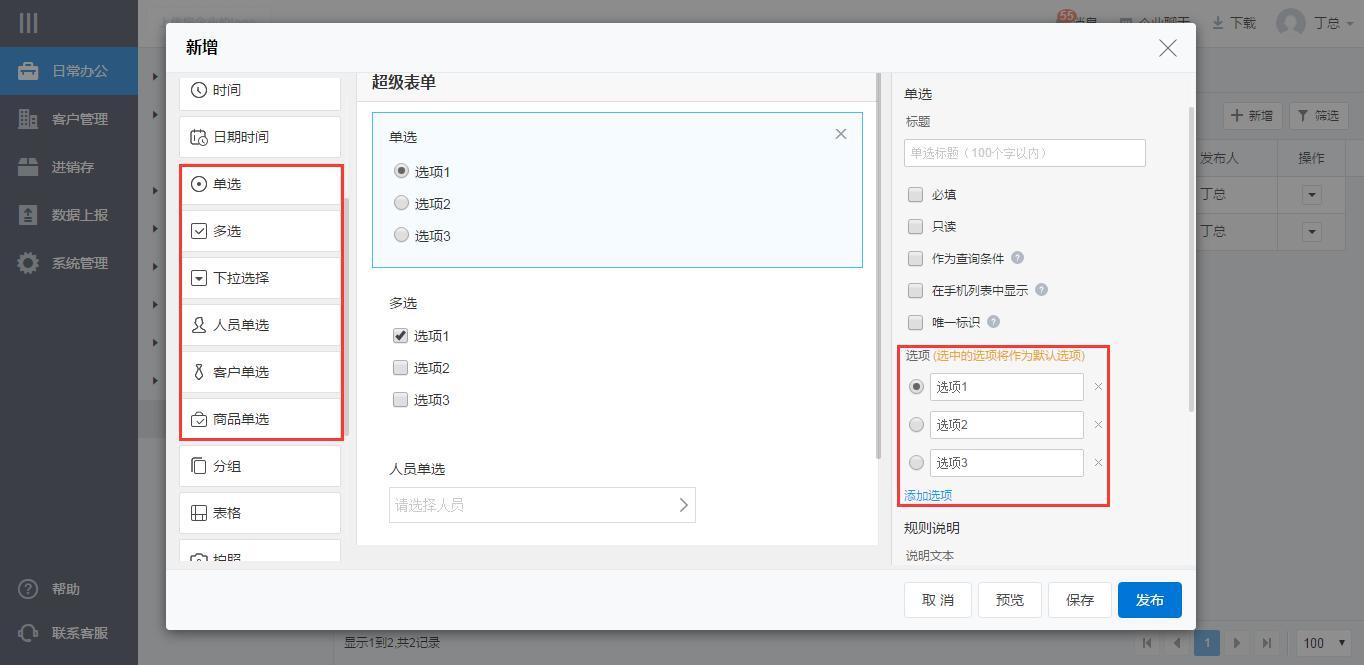
5、分组、表格组件
分组、表格控件适用于表单内需要记录多类信息,将同类信息进行归类。
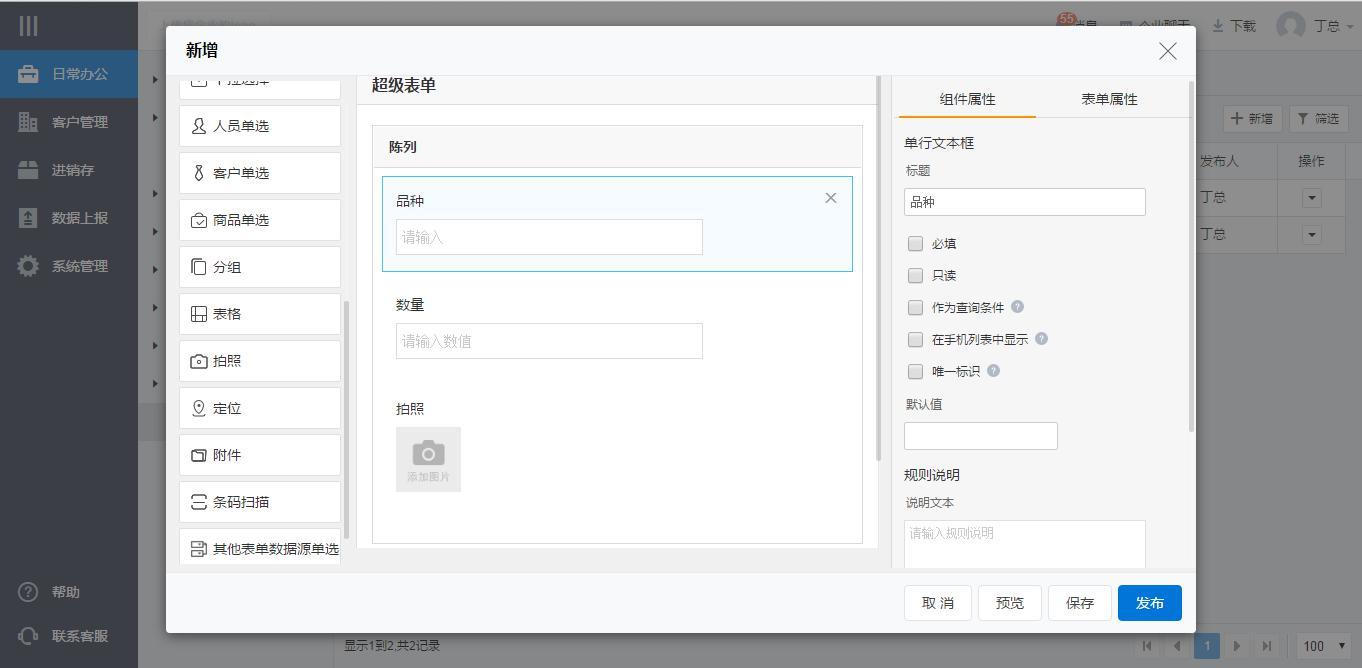
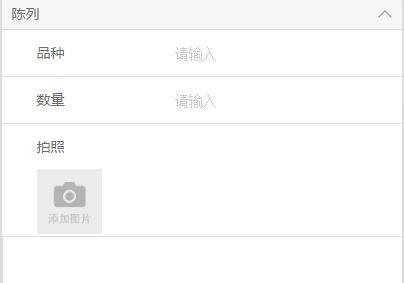
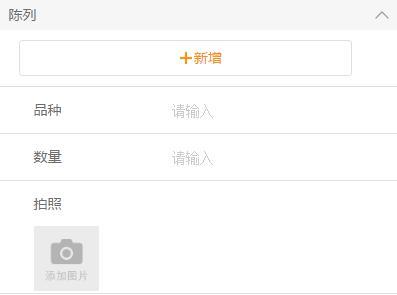
6、拍照、定位、附件组件
拍照组件可以在表单内实现采集照片,支持设置照片数量、大小以及是否允许从相册选择,定位组件可以实现实时位置的获取,附件组件支持上传照片、文档等文件,注意:附件大小应小于20M,苹果手机不支持上传附件。
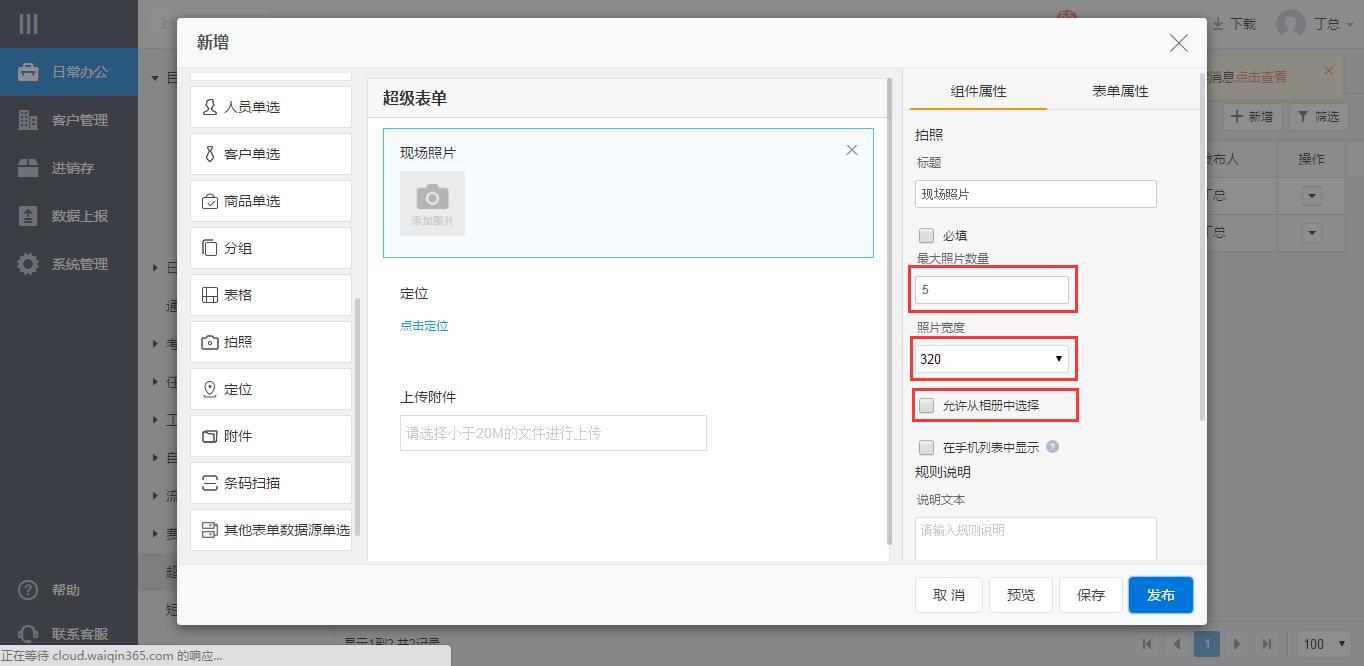
表单属性
可以自定义表单的名称、图标。设置拍照组件在拍照时是否添加水印以及在表单提交时是否同步到日报。
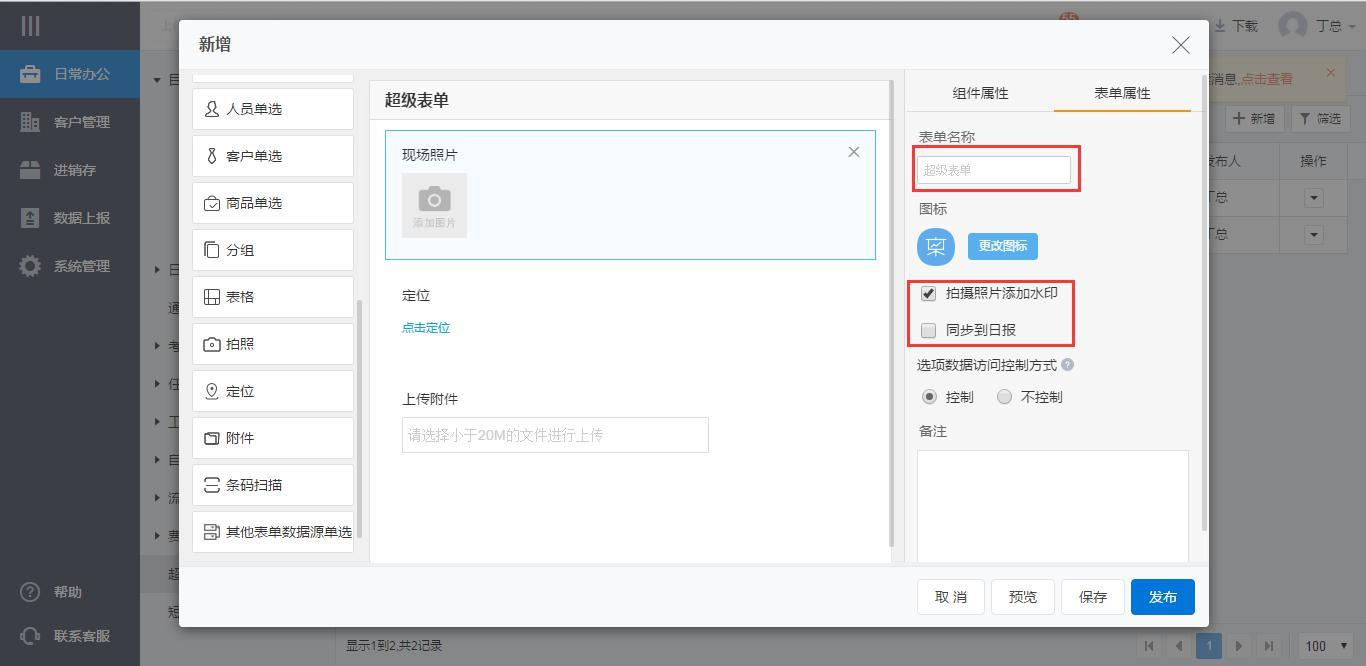
选项数据访问控制方式:选择控制则表单的列表查看会受人员的上下级关系影响,选择不控制则表单的列表查看可以看到所有数据。
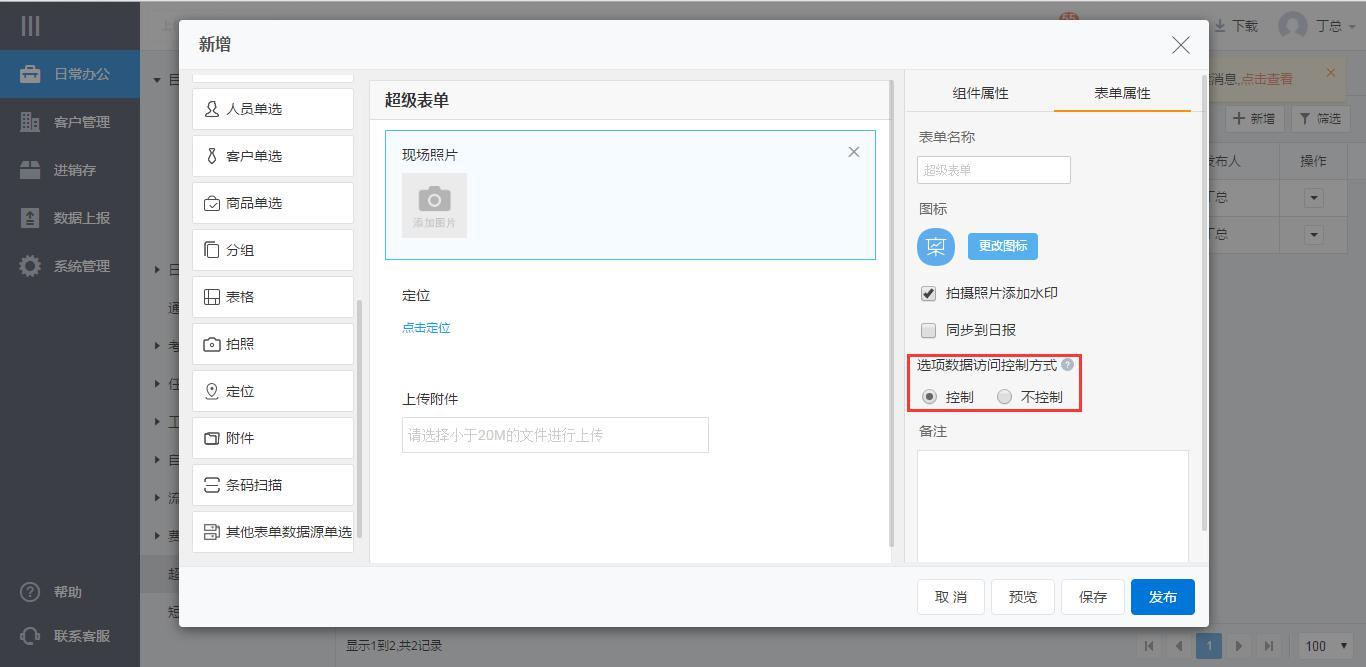
表单使用
后台在超级表单配置好后点击“发布”,这个表单就可以分配使用了。发布好的表单需要在角色管理里设置菜单权限,如下图,点击确定进入角色管理界面。
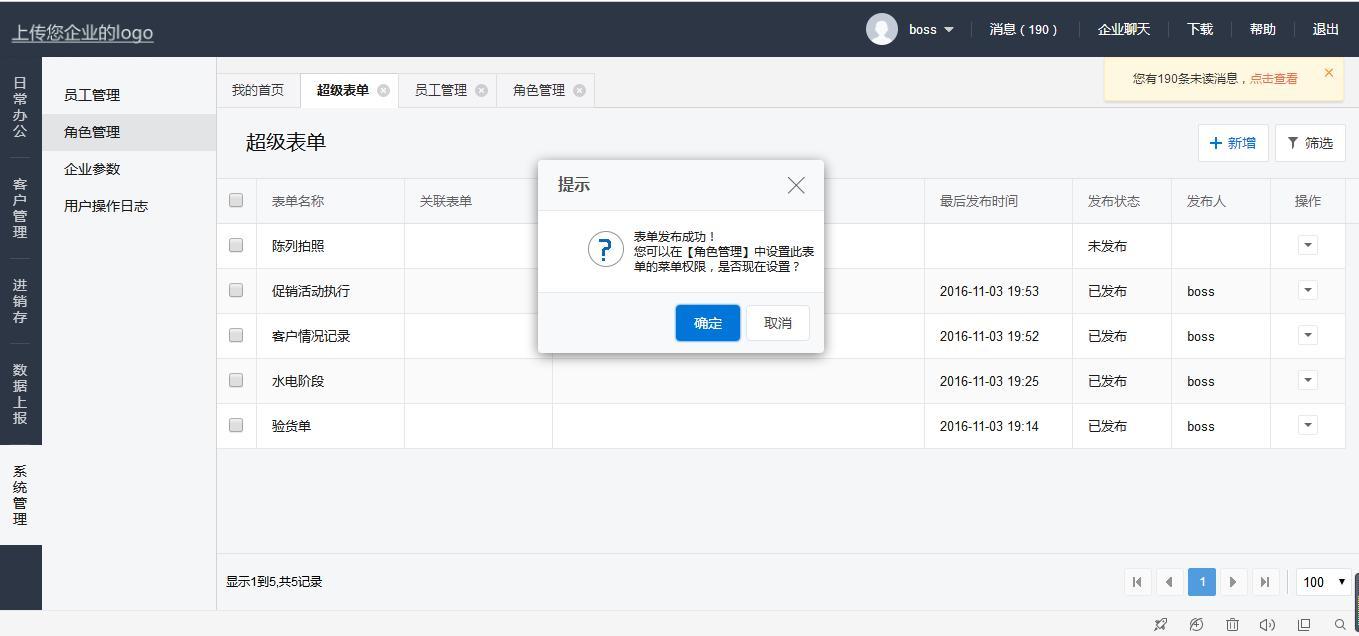
新增一个超级表单菜单角色(角色名称建议使用超级表单名称),根据需要,在电脑端菜单或者手机端菜单勾选上刚刚配置好的表单。然后点击保存。
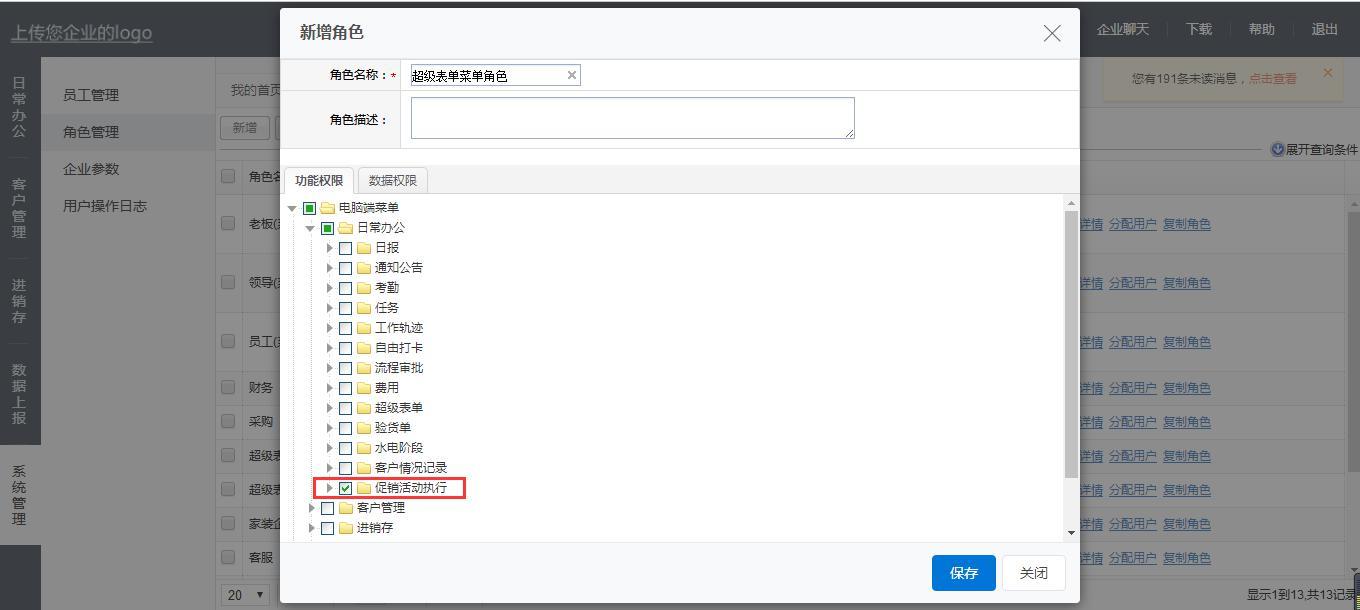
角色添加好后,找到刚刚新增的角色,点击分配用户,选择需要使用此菜单的员工,点击保存,即可授权对应员工使用此菜单。